Kako popraviti Nimate dovoljenja za shranjevanje na to mesto v sistemu Windows

Ko Windows prikaže napako »Nimate dovoljenja za shranjevanje na tem mestu«, vam to prepreči shranjevanje datotek v želene mape.
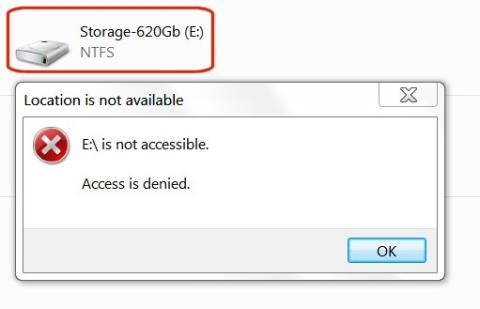
V tem članku vas bomo vodili, kako znova pridobiti dostop do trdega diska, ko odpove.
Kako obnoviti dostop do trdega diska
Ko priključite predhodno uporabljen pogon na nov ali drug računalnik kot zunanji ali notranji pogon, ne boste imeli dostopa do tega pogona. Ko si poskušate ogledati, dodati ali izbrisati datoteke na tem disku, boste prejeli sporočilo o napaki: " E:\ ni dostopen. Dostop je zavrnjen ". Sporočilo na vašem pogonu je lahko drugačno, vendar ne skrbite, obstaja rešitev.

V operacijskem sistemu Windows 7, ko pogledate pogone v Windows Explorerju, eden od pogonov, ki ste ga pravkar dodali, ne bo sporočil nobenih podatkov o svoji velikosti ali prostem prostoru.

Ta težava bo odpravljena precej preprosto s postopkom v dveh korakih. Najprej morate ponovno prevzeti lastništvo trdega diska, nato pa se pooblastiti kot novi lastnik.
Opomba : tega ne poskušajte na pogonu C:\ (zagonskem pogonu), ker bo to spremenilo sistem in povzročilo ponovno namestitev sistema Windows.
1. Vzemite nazaj lastništvo
V Windows Explorerju z desno miškino tipko kliknite pogon, ki ga želite imeti, nato v spustnem meniju izberite Lastnosti .
Kliknite zavihek Varnost .

Kliknite gumb Napredno .

Kliknite zavihek Lastnik v naprednih varnostnih nastavitvah .

Kliknite gumb Uredi.

Kliknite gumb Drugi uporabniki ali skupine.

V razdelku » Vrste predmetov « počistite vsa polja razen Uporabniki, nato kliknite V redu .
Kliknite gumb Napredno.

Kliknite gumb Poišči zdaj.

V razdelku Rezultati iskanja kliknite uporabniško ime, s katerim ste se prijavili v sistem Windows, nato kliknite V redu.

Preverite pravilno uporabniško ime v oknu objekta in kliknite V redu.

Potrdite polje zraven Zamenjaj lastnika na podvsebnikih in predmetih .

Videli boste opozorilno sporočilo " Vsa dovoljenja bodo zamenjana ... ". To je zelo normalno. Kliknite Da .

Prikaže se okno s stanjem, ki vas obvesti, da so se dovoljenja za datoteke spremenila.

Če vidite sporočilo o napaki » Dostop je zavrnjen «, potem ni nobene težave. To sporočilo se nanaša samo na določeno uporabljeno sistemsko datoteko. Ni vam treba dostopati do njega. Samo pritisnite gumb Nadaljuj.

Kliknite V redu na zadnjem sporočilu v oknu Varnost sistema Windows.

Z izvedbo zgornjih korakov ste uspešno ponovno pridobili lastništvo trdega diska.
2. Dovolite dostop
V Raziskovalcu z desno miškino tipko kliknite pogon, ki ste ga pravkar prevzeli nazaj, nato v spustnem meniju izberite Lastnosti .
V razdelku Lastnosti izberite zavihek Varnost . Svoje uporabniško ime boste videli v oknu Skupina ali uporabniška imena . Kliknite uporabniško ime, da ga označite, nato kliknite gumb Uredi .

V stolpcu Dovoli potrdite polje Popoln nadzor in kliknite gumb V redu .

Trdi disk se bo prikazal v Raziskovalcu z informacijami o njegovi velikosti in prostem prostoru. Lahko kliknete nanj, si ogledate mape, nato pa po potrebi dodate, izbrišete ali spremenite datoteke.

Z ne preveč zapletenimi operacijami lahko ponovno pridobite dostop do trdega diska. Če naletite na podobno napako, ne pozabite uporabiti te metode!
Vso srečo!
Ko Windows prikaže napako »Nimate dovoljenja za shranjevanje na tem mestu«, vam to prepreči shranjevanje datotek v želene mape.
Syslog Server je pomemben del arzenala skrbnika IT, zlasti ko gre za upravljanje dnevnikov dogodkov na centralizirani lokaciji.
Napaka 524: Prišlo je do časovne omejitve je statusna koda HTTP, specifična za Cloudflare, ki označuje, da je bila povezava s strežnikom zaprta zaradi časovne omejitve.
Koda napake 0x80070570 je običajno sporočilo o napaki v računalnikih, prenosnikih in tabličnih računalnikih z operacijskim sistemom Windows 10. Vendar se pojavi tudi v računalnikih z operacijskim sistemom Windows 8.1, Windows 8, Windows 7 ali starejšimi.
Napaka modrega zaslona smrti BSOD PAGE_FAULT_IN_NONPAGED_AREA ali STOP 0x00000050 je napaka, ki se pogosto pojavi po namestitvi gonilnika strojne naprave ali po namestitvi ali posodobitvi nove programske opreme in v nekaterih primerih je vzrok napaka zaradi poškodovane particije NTFS.
Notranja napaka razporejevalnika videa je tudi smrtonosna napaka modrega zaslona, ta napaka se pogosto pojavi v sistemih Windows 10 in Windows 8.1. Ta članek vam bo pokazal nekaj načinov za odpravo te napake.
Če želite, da se Windows 10 zažene hitreje in skrajša čas zagona, so spodaj navedeni koraki, ki jih morate upoštevati, da odstranite Epic iz zagona sistema Windows in preprečite, da bi se Epic Launcher zagnal z Windows 10.
Datotek ne smete shranjevati na namizju. Obstajajo boljši načini za shranjevanje računalniških datotek in vzdrževanje urejenega namizja. Naslednji članek vam bo pokazal učinkovitejša mesta za shranjevanje datotek v sistemu Windows 10.
Ne glede na razlog boste včasih morali prilagoditi svetlost zaslona, da bo ustrezala različnim svetlobnim pogojem in namenom. Če morate opazovati podrobnosti slike ali gledati film, morate povečati svetlost. Nasprotno pa boste morda želeli zmanjšati svetlost, da zaščitite baterijo prenosnika.
Ali se vaš računalnik naključno zbudi in prikaže okno z napisom »Preverjanje posodobitev«? Običajno je to posledica programa MoUSOCoreWorker.exe - Microsoftove naloge, ki pomaga usklajevati namestitev posodobitev sistema Windows.








